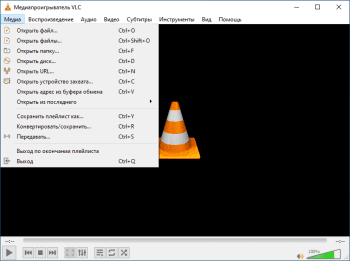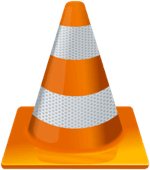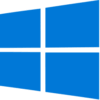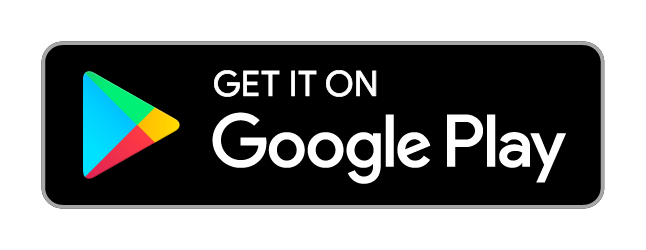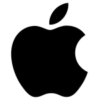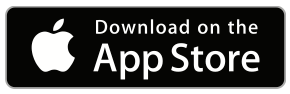VLC Media Player (VideoLAN) — универсальный кросс-платформенный медиаплеер, который способен воспроизвести практически любой аудио или видео файл, а также обладает дополнительными инструментами для работы с медиаконтентом. Особенностью проигрывателя является наличие встроенных кодеков (MPEG-1, MPEG-2, MPEG-4, DivX, XviD и др.), что и позволяет воспроизводить медиаресурс без использования дополнительных программ. Список поддерживаемых форматов просто огромен — плеер может «переварить» даже редко встречающиеся форматы, которые упакованы специфическими кодеками:
- видео — avi, wmv, vob, mkv, mp4 и др.,
- аудио — mp3, flac, ogg, wma, wav и др.
Кроме того, приложение отлично воспроизводит CD/DVD и другие диски, сетевые трансляции по URL-адресу (можно настроить в качестве сервера для трансляции потока по протоколам IPv4 или IPv6). Конечно же поддерживается организация и проигрывание плейлистов, есть возможность переключаться между аудиодорожками, включать полноэкранный режим, использовать визуализацию звука, менять масштаб видео и соотношение сторон, делать снимок экрана (скриншот), подключать субтитры и многое другое.
Помимо этого, в программе доступны разнообразные звуковые и видео эффекты:
- аудио — эквалайзер, сжатие, объемное звучание,
- видео — настройка яркости, контраста, насыщенности, четкости; кадрирование; геометрия (вращение картинки); наложение логотипа; размытие и др.
Но и это еще не все. Этот проигрыватель может с успехом использоваться в качестве конвертера медиафайлов между собой — перекодируйте файлы в удобный и приемлемый для себя формат или извлеките звуковую дорожку из видео.
В целом, можно с уверенностью сказать, что VLC Media Player мощнейший медиаплеер, который удовлетворит запросы самых взыскательных пользователей, позволив воспроизвести практически любой аудио или видео файл и настроить картинку под свои вкусы и предпочтения.
- VLC media player для macOS
- VLC для iOS
- VLC для Android
ТОП-сегодня раздела «Плееры»
iTunes 12.12.10.1
Универсальный проигрыватель в стиле «all inclusive» разработанный компанией Apple, благодаря…
AIMP 5.11.2434
AIMP Classic — настоящий аудио комбайн, позволяющий прослушивать аудио, перекодировать музыку,…
Отзывы о программе VLC Media Player (VideoLAN)
Дмитрий про VLC Media Player (VideoLAN) 3.0.16 [04-01-2022]
Неожиданно пропала чёткость изображения, причём в видео, которое до этого в этом же самом VLC плеере показывало без проблем. Всё было чётко, а теперь лица смазаны, глаз не различить. А на Одноклассниках это же самое видео показывает чётко — лица, глаза, всё как положено. И это именно тот файл, который я скачивал, чтобы смотреть в VLC плеере! Я точно знаю: на Одноклассниках есть только один фильм «Трудный ребёнок» именно в озвучке СТС, ошибиться попросту невозможно.
6 | 22 | Ответить
Дмитрий про VLC Media Player (VideoLAN) 3.0.16 [27-08-2021]
Раньше я слушал музыку в GOM плеере, но после переустановки Windows и винчестера он стал чудить — во время воспроизведения замолкать и писать «Файл не существует», а на другой день спокойно играть этот же «несуществующий» файл. Переустановка плеера не помогла. Когда я перешёл на VLC плеер, обнаружил, что там воспроизведение в случайном порядке начинается каждый раз с одной и той же песни, а не с разных, как было в GOM плеере. Спасает то, что песня оказалась одной из моих самых любимых, но если учесть, что во время работы над чем-либо (создание слайд-шоу, перепечатка книги) я всегда слушаю музыку, чтобы родные знали, что я работаю, а не ваньку валяю (в нашей семье доносящаяся из моей комнаты музыка служит сигналом для родных, что я работаю), то такими темпами и самая любимая песня может надоесть.
11 | 8 | Ответить
Аурик про VLC Media Player (VideoLAN) 3.0.15 [17-06-2021]
Не советую скачивать версию 3.0.15. Такое впечатление, что это бета-версия, нестабильная. После обновления плеер VLC на моём компьютере перестал запускаться — сразу выдавал сообщение, что он «crashed». Пришлось удалять и ставить предыдущую версию 3.0.14, с которой проблем не было и нет. Кстати, на главной странице официального сайта videolan.org к загрузке предлагается именно старая версия 3.0.14, а не 3.0.15. Так же было и с предыдущими сборками: версия 3.0.13 на главной странице сайта так и не появилась — долго предлагалась 3.0.12, а потом сразу 3.0.14. Видимо «13-я» сборка тоже была нестабильной…
9 | 10 | Ответить
max про VLC Media Player (VideoLAN) 3.0.14 [09-06-2021]
скачайте K-Lite Codec Pack Mega с ним идет Media Player Classic стабильней не куда
11 | 14 | Ответить
STUPIDLUSER про VLC Media Player (VideoLAN) 3.0.12 [01-02-2021]
Потестил VLC Media Player 3.0.12 от VideoLAN, что могу сказать, по крайней мере, все видеофайлы на моём ПК VLC воспроизвёл нормально, по фильтрам могу сказать, что он использует их большое количество, и все они сертифицированы производителем VideoLAN под своё детище. Если посмотреть по пути в папках vlc/plugins/ (codec, video_filter, audio_filter) там найдёте все необходимые кодеки и фильтры видео/аудио под версией сборки 3.0.12. Также хочу немного сказать о воспроизведении blu-ray/dvd дисков, с этим всё нормально, также нормально воспроизводит dvd файлы видео объектов и информационные (vob, ifo), если структура dvd-диска нарушена, т.е. все файлы в произвольной папке, а не в папке video_ts, как полагается в норме. В случае считывания dvd файлов с произвольной папки с виртуальных накопителей прог типа Alcohol 120% Free 2.1.0, Daemon Tools Lite 10.14 и им подобных реализация считывания поставлена просто замечательно, без проблем отображает dvd меню, разделы диска, главы и т.п. В сравнении с Daum PotPlayer 1.7.0 VLC Media Player 3.0 показал себя не с худшей стороны, с воспроизведением звука тоже всё нормально.
18 | 13 | Ответить
VLC Media Player — это наиболее продвинутый и “тяжеловесный” кроссплатформенный плеер, поддерживающий практически все известные форматы аудио- и видео-файлов. VLC Media Player широко используется для воспроизведения DVD, BluRay дисков и кодированного контента: IPTV и Интернет-радио, а также поддерживает множество языков (в том числе русский) и темы оформления от независимых разработчиков.
Возьмите стабильный IPTV плейлист с ТВ каналами платного IPTV провайдера на тест совершенно бесплатно!
👉 Что такое IPTV и как смотреть на любом устройстве.
👉 Лучшие IPTV плееры для телевизоров со Smart TV.
👉 Лучшие IPTV плееры для Windows, Linux и MacOS.
👉 Лучшие рабочие и бесплатные IPTV плейлисты.
VLC player распространяется бесплатно, имеет все необходимые кодеки в установочных файлах, а также версии для Windows, Linux, MacOS, Android и iOS. Имеются инсталляционные пакеты для различных дистрибутивов Linux и Apple TV.
К плюсам плеера VLC можно отнести функцию записи потокового видео и аудио из сети Интернет, с локальной камеры/микрофона или захватом экрана.Простой и понятный интерфейс делают VLC Media Player привлекательным как для продвинутых пользователей, так и для начинающих.
Отдельным преимуществом VLC является функция локальной записи потокового видео и аудио и возможность загрузить несколько плейлистов «m3u», как сохраненных локально, так и загружаемых по сети, добавляя все ссылки в единый список каналов.
Как скачать дистрибутив VLC:
- Скачать VLC для Windows (x64): vlc-3.0.18-win64.exe (~44 MB)
- Скачать VLC для Windows (x32): vlc-3.0.18-win32.exe (~43 MB)
- Скачать VLC для MacOS: vlc-3.0.18-macos.dmg (~54 MB)
- Скачать VLC для Linux: https://www.videolan.org/vlc/#download
- Скачать VLC для Android (Google Play): https://play.google.com/store/apps/details?id=org.videolan.vlc
- Скачать VLC для Android (AppGallery): https://appgallery.cloud.huawei.com/ag/n/app/C101924579
Официальный сайт: https://www.videolan.org/vlc/#download
Как установить VLC:
Для установки VLC необходимо запустить установщик, выбрать папку для установки:
- Скачайте VLC Media Player
- Запустите установщик на русском языке
- После установки перейдите к настройкам
Как настроить VLC:
Настройка плеера VLC нужна для того, чтобы привести процесс воспроизведения в наиболее комфортный вид. Вот что нужно сделать сразу после установки:
- Запуск программы, открываем меню “Инструменты” и далее кликаем на пункт “Настройки”
- В появившимся окне потребуется найти строку «Подгонять размер интерфейса под видео» потребуется убрать галочку
- Далее, в основном меню настроек находим пункт «Показывать настройки», выбрать “Все”
- Найдите меню «Ввод/Кодеки» и отыщите пункт “Модули ввода”
- Потребуется открыть раздел «HTTP(S)» и поставить галочку на пункте «Автоматически восстановить соединение». Эта настройка позволяет автоматически подключать телевидение при потере сигнала
- Нажать “Сохранить”, чтобы применить и сохранить изменения
Для того, чтобы открыть IPTV плейлист в VLC необходимо в меню “Медиа” выбрать “Открыть файл” (если плейлист сохранен локально) или “Открыть URL” (если плейлист открывается из Интернета).
Особенности VLC:
- Автосканирование. При запуске VLC в первый раз предполагается проверка всех запоминающих устройств для поиска доступных медиафайлов и создания библиотеки. Можно запустить либо отдельные из них, либо сразу все вместе (списком воспроизведения).
- Поддержка субтитров. В VLC media Player пользователь может включать или отключать субтитры в любой момент. Допускается добавление стороннего файла с субтитрами или дополнительного аудиоряда.
- Функция “Картинка-в-картинке”. Возможность просмотра видео во всплывающих окнах – настоящая находка для пользователей любого уровня. Можно параллельно просматривать соцсети вместе с очередной серией шоу. Включение этого режима требует выполнения таких действий:
- Нажать на Видео.
- Выбрать Action on Application Switching. Play Video in Picture-in-Picture mode.
- Быстрая установка плагинов. Встроенный менеджер расширений автоматизировал процедуру поиска и добавления подключаемых модулей. Раньше пользователям приходилось вручную скачивать плагины с официальных сайтов, а затем устанавливать их в медиаплеере.
- Удаленный контроль. Следующей интересной функцией является дистанционное управление плеером VLC через веб-интерфейс. Ее преимуществом можно назвать то, что дополнительным пультом управления может стать любой персональный компьютер, который подключен к локальной вычислительной сети и оснащен одним из известных браузеров. Также допускается применение смартфона или планшета, где установлено соответствующее приложение.
- Конвертация файлов. Стремительное распространение небольших устройств с разными показателями технических характеристик увеличило актуальность проблемы конвертирования мультимедиа из одного формата в другой. Для этой цели раньше приходилось пользоваться сторонними конверторами, но сейчас VLC позволяет быстро справиться с этой задачей. В работающей программе надо нажать комбинацию «горячих» клавиш Ctrl+R, открыть вкладку «Файл», выбрать конвертируемые объекты и щелкнуть кнопку «Преобразовать/Сохранить». Дальше пишется наименование результирующих файлов, выбирается формат сжатия информации и кликается «Начать».
- Просмотр из RAR файлов. Впервые опубликованный в марте 1993 года формат RAR мгновенно стал популярным среди пользователей, не теряя известность и сегодня. В подобных архивах можно хранить разные документы, фотографии, изображения видеоролики и так далее. Чтобы люди не теряли драгоценное время на распаковку видео, разработчики VLC добавили функцию просмотра записи прямо в архиве с возможностью перемотки или постановки на паузу. Если файл упакован в многотомный архив, сначала грузится первая часть, а потом медиаплеер автоматически «подтягивает» остальные куски и показывает весь фильм.
- Эффекты аудио и видео. Медиаплеер VLC мгновенно выполняет конвертацию медиаконткнта с помощью встроенной коллекции спецэффектов и фильтров. Чтобы открылось окно настроек, в горизонтальной панели меню надо выбрать пункт «Эффекты и фильтры». Среди огромного количества представленных им функций существует встроенный эквалайзер, сжатие опций изображения, выбор динамического диапазона, кадрирование и так далее. Дополнительно можно ликвидировать рассинхронизацию видеоряда с аудиосигналами или устранять мерцание фильтрами. Также предоставляется доступ к коллекции спецэффектов и фильтров художественного типа.
VLC is an open-source source, free, cross-platform media player.
Download VLC Media Player for Windows
Download .EXE File (64 Bit) Download .EXE File (32 Bit)
- Download .EXE Installer that supports both 32-bit and 64-bit computers.
- Open the downloaded file.
- Give the administration permission to run the player on your Windows.
- Click on “Install”.
- Follow the instructions displayed on screen.
- Click on Finish.

- Download the .DMG installer file.
- Go to the “Download Files” and open the setup of “VLC Media Player .DMG”.
- Drag and drop the VLC file from the “Download” folder to “Application” folder. This will copy the VLC Media Player in the Application folder.
- Double click on the VLC Media Player and click on “Open”. Give all the necessary permissions if asked.
Download VLC Media Player for Android
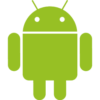
- Go to “Settings” and toggle on “Unknown Sources”.
- Download VLC Media Player APK for Android.
- Tap on the downloaded file.
- Tap on “Install” by giving all the required permissions.
- Wait for the installation process to be completed.
Download VLC Media Player for iOS
- Download VLC Media Player for iOS.
- Open the downloaded file and tap on “Install”.
- Give all the required permissions by entering your password.
- Wait for the app to be installed.